ENVI遥感图像增强处理
envi遥感目视解译步骤

envi遥感目视解译步骤一、准备工作。
1.1 数据收集。
首先呢,咱得把遥感数据拿到手。
这就好比厨师做菜得先有食材一样。
要找合适的卫星影像数据,像Landsat系列或者Sentinel 2的数据就很不错。
这些数据得覆盖咱要解译的区域,可不能张冠李戴。
1.2 软件准备。
接着就是准备好envi这个强大的工具。
就像战士上战场得带好武器。
把envi软件安装好,确保它能正常运行。
二、图像预处理。
2.1 辐射校正。
这一步可不能马虎。
图像的辐射值可能因为传感器或者大气等因素有偏差。
咱得把这个偏差给纠正过来,让图像的辐射值更准确。
这就像是给一幅有点歪的画扶正一样。
2.2 几何校正。
然后就是几何校正啦。
图像里的地物位置得准确才行。
要是位置不对,那解译出来的结果可就差之毫厘谬以千里了。
得找一些地面控制点,把图像校准得妥妥当当的。
2.3 图像增强。
这一步是为了让图像看起来更清晰,方便我们解译。
可以用一些方法,比如对比度拉伸或者直方图均衡化。
这就好比给近视眼的人戴上一副合适的眼镜,让他能更清楚地看到东西。
三、解译过程。
3.1 建立解译标志。
解译标志可是我们的法宝。
要根据不同地物的光谱特征、纹理特征等建立解译标志。
比如说,植被在近红外波段反射率高,在可见光波段反射率低,那我们就可以根据这个来识别植被。
这就像侦探根据线索破案一样。
3.2 目视解译。
这就是最关键的一步啦。
咱得眼观六路,仔细地在图像上把不同的地物给识别出来。
可以一块一块地看,从已知的区域开始,逐步扩展到未知的区域。
这过程就像寻宝一样,得有耐心。
四、解译结果验证与精度评估。
4.1 结果验证。
解译完了可不能就完事儿了。
得验证一下结果是不是靠谱。
可以找一些实地的调查数据或者其他可靠的资料来对比。
要是发现有问题,就得回头检查解译的过程。
这就叫“亡羊补牢,为时未晚”。
4.2 精度评估。
最后就是精度评估了。
计算一下解译结果的精度,看看有多少是正确的。
要是精度不高,那就得想办法改进解译的方法。
envi遥感图像处理之图像增强

ENVI遥感图像处理之图像增强一、对比度增强1、快速拉伸步骤:打开数据—>加载图像到窗口—>图像主窗口Enhance菜单进入图像增强的菜单选项。
原始显示的影像:进行线性拉伸后的影像:进行高斯拉伸后的影像:说明:本菜单栏中包含的图像快速拉伸的功能还有0-255的线性拉伸(这应该是实际的遥感影像的灰度值,而刚开始说的那个原始影像实际上已经经过了2%的线性拉伸的)、均衡化拉伸、均方根拉伸等。
2、交互式拉伸步骤:选择图像主窗口中的Enhance菜单—>Interactive Stretching进入交互式拉伸的界面在Stretch_Type菜单下可以选择交互拉伸的类型,有线性拉伸、分段线性拉伸等。
可以在Stretch旁边的文本框中直接输入拉伸的图像的灰度范围,亦可以在input histogram 窗体中用鼠标左键拖动两条竖直虚线进行拉伸范围的选择。
原始图像:交互式线性拉伸后的图像:分段线性拉伸后的影像:高斯拉伸后的影像:3、直方图匹配步骤:进行直方图匹配之前必须打开两个窗口显示两个波段或两幅影像。
在两窗口中显示两幅遥感影像—>在待匹配的遥感影像主窗口中选择Enhance菜单—>选择Histogram matching…进入直方图匹配的对话框—>选择匹配到的窗口和匹配的方式,点击OK完成直方图的匹配。
匹配前直方图:待匹配影像直方图:匹配到影像直方图:匹配后的直方图:匹配的交互式对话框:匹配前影像:匹配后影像:二、空间增强1、锐化步骤:打开窗口主菜单中的Enhance菜单—>选择Filter选项—>Sharpen即可对图像进行锐化。
锐化前影像:锐化后影像:2、平滑步骤:打开窗口主菜单中的Enhance菜单—>选择Filter选项—>Smooth(后面的3*3、5*5等代表的是模板的大小)即可对图像进行平滑。
平滑前影像:平滑后影像:3、中值步骤:打开窗口主菜单中的Enhance菜单—>选择Filter选项—>Median(后面的3*3、5*5等代表的是模板的大小)即可对图像进行中值化。
ENVI基础功能教程
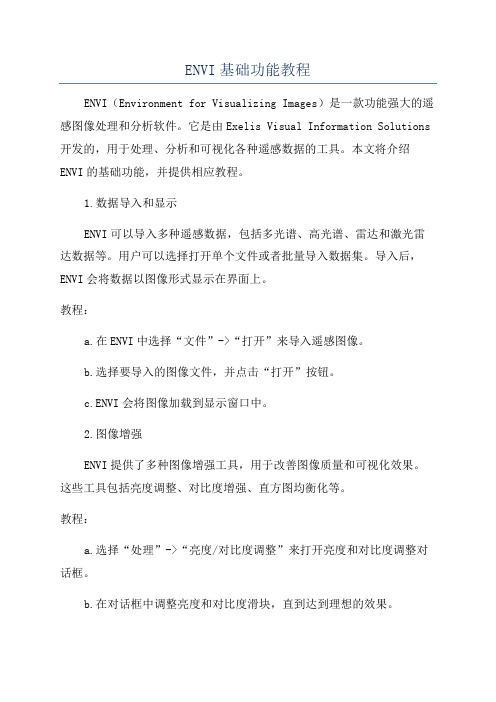
ENVI基础功能教程ENVI(Environment for Visualizing Images)是一款功能强大的遥感图像处理和分析软件。
它是由Exelis Visual Information Solutions 开发的,用于处理、分析和可视化各种遥感数据的工具。
本文将介绍ENVI的基础功能,并提供相应教程。
1.数据导入和显示ENVI可以导入多种遥感数据,包括多光谱、高光谱、雷达和激光雷达数据等。
用户可以选择打开单个文件或者批量导入数据集。
导入后,ENVI会将数据以图像形式显示在界面上。
教程:a.在ENVI中选择“文件”->“打开”来导入遥感图像。
b.选择要导入的图像文件,并点击“打开”按钮。
c.ENVI会将图像加载到显示窗口中。
2.图像增强ENVI提供了多种图像增强工具,用于改善图像质量和可视化效果。
这些工具包括亮度调整、对比度增强、直方图均衡化等。
教程:a.选择“处理”->“亮度/对比度调整”来打开亮度和对比度调整对话框。
b.在对话框中调整亮度和对比度滑块,直到达到理想的效果。
c.点击“应用”按钮来应用调整。
3.波段操作ENVI允许对图像的不同波段进行操作,包括波段合成、波段提取和波段重映射等。
这些功能有助于提取和分析图像中的特定信息。
教程:a.选择“处理”->“波段操作”来打开波段操作对话框。
b.在对话框中选择要进行的操作,如波段合成或波段提取。
c.根据对话框中的提示设置参数,并点击“应用”按钮来进行操作。
4.目标检测和分类ENVI提供了多种目标检测和分类算法,用于自动提取地物信息。
用户可以将图像分割成不同的类别,并根据需要进行后续分析。
教程:a.选择“分类”->“目标检测和分类”来打开目标检测和分类对话框。
b.选择合适的检测和分类算法,并设置参数。
c.点击“开始”按钮来进行目标检测和分类。
5.地形分析ENVI具有地形分析功能,可以对地表高程数据进行分析和可视化。
利用ENVI软件进行遥感图像的融合和增强实习报告
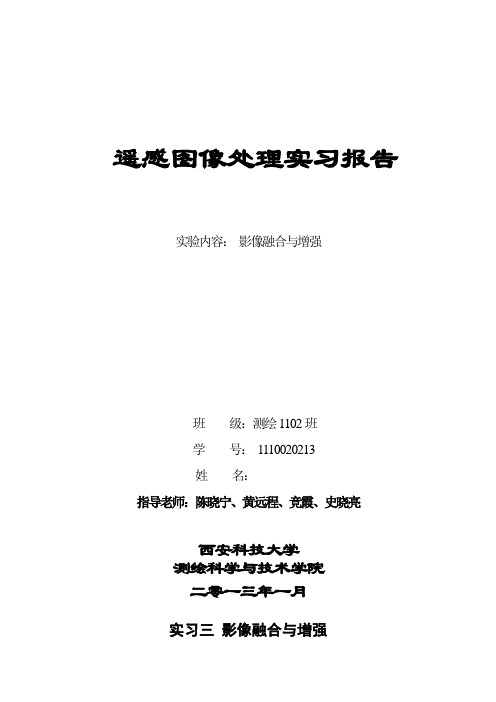
遥感图像处理实习报告实验内容:影像融合与增强班级:测绘1102班学号: 1110020213姓名:指导老师:陈晓宁、黄远程、竞霞、史晓亮西安科技大学测绘科学与技术学院二零一三年一月实习三影像融合与增强一、实习内容:1.掌握ENVI中各种影像融合方法,并比较各方法的优缺点;2.熟悉ENVI图像增强操作;3.本实习的数据源为上节已经过校正的资源三号多光谱和全色影像。
二、实习目的:1.了解和认识各种图像融合方法的原理、内容及要点;2.熟悉、熟练操作ENVI软件中各种图像融合的方法、步骤并学会加以比较;3.学习利用ENVI软件进行各种图像增强处理操作;4.学会定性、定量分析比较图像融合的差异。
三、实习步骤:1.图像融合:三波段融合:HSV和Color Normalized (Brovey)变换:1)从ENVI主菜单中,选择File → Open Image File,分别加载校正后的资源三号多光谱与全色影像到可用波段列表Available Bands List中;2)选择多光谱3,2,1波段(可以根据需要选择)对应R,G,B,点击Load RGB将多光谱影像加载到显示窗口display#1;3)在ENVI的主菜单选择Transform → Image Sharpening → HSV;4)在Select Input RGB Input Bands对话框中,选择Display #1,然后点击OK。
5)从High Resolution Input File对话框中选择全色影像,点击OK。
6)从HSV Sharpening Parameters对话框中,选择重采样方法,并输入输出路径和文件名,点击OK。
即可完成HSV变换融合;与上述方法类似,选择Transform → Image Sharpening → Color Normalized (Brovey),使用Brovey进行融合变换。
多光谱融合:Gram-Schmidt、主成分(PC)和color normalized (CN)变换三种方法操作过程基本类似,下面以Gram-Schmidt为例:1)从ENVI主菜单中,选择File → Open Image File,分别加载校正后的资源三号多光谱与全色影像到可用波段列表Available Bands List中;2 在ENVI的主菜单选择Transform → Image Sharpening →Schmidt Spectral Sharpening;3)在Select Low Spatial Resolution Multi Band Input File对话框中选择资源三号多光谱影像,在Select High Spatial Resolution Pan Input Band对话框中选择全色影像,点击OK。
Envi图像增强与变换
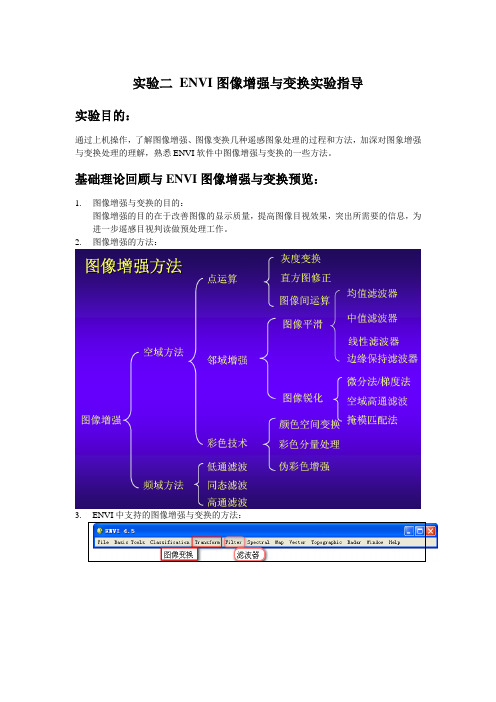
实验二ENVI图像增强与变换实验指导实验目的:通过上机操作,了解图像增强、图像变换几种遥感图象处理的过程和方法,加深对图象增强与变换处理的理解,熟悉ENVI软件中图像增强与变换的一些方法。
基础理论回顾与ENVI图像增强与变换预览:1.图像增强与变换的目的:图像增强的目的在于改善图像的显示质量,提高图像目视效果,突出所需要的信息,为进一步遥感目视判读做预处理工作。
2.图像增强的方法:3.实验内容:●影像融合:HSV变换融合、主成分变换融合●裁剪影像(以下实验的影像数据)●NDVI指数的计算●纹理分析●快速傅立叶滤波实验数据:影像融合:SPOT5全色影像(2_5_SPOT5)和多光谱影像(10_SPOT5):表1 SPOT5 XI卫星有关参数介绍空间分辨率全色:2.5m(星下点)多光谱:10m(星下点)光谱响应范围全色:480-710nm1:790-890nm 近红外2:610-680nm 红波段3:500-590nm 绿波段4:1580-1750nm 短波红外其他实验:实验一几何配准后影像。
ETM+多波段数据:图 1实验方法与步骤:一、影像融合1.HSV融合ENVI中的融合方法:图2使用HSV融合可以进行RGB图像到HSV色度空间的变换,用高分辨率的图像代替颜色亮度值波段,并自动将色度和饱和度重采样到高分辨率像元尺寸,然后再将图像变换回RGB色度空间。
输出的RGB图像的像元将与高分辨率数据的像元大小相同。
1.从ENVI主菜单中,选择File →Open Image File 把SPOT5全色影像(2_5_SPOT5)和多光谱影像(10_SPOT5)都加载到可用波段列表中:图 32.从ENVI主菜单中,选择Transform → Image Sharpening → HSV,开始进行多光谱影像和全色影像的HSV 变换融合。
3.在Select Input RGB Input Bands对话框中,分别选择多光谱影像(10_SPOT5)影像的波段1、波段2和波段3,然后点击OK:图 44.打开High Resolution Input File(输入高分辨率数据)对话框,在Select Input Band列表中选择SPOT5全色影像(2_5_SPOT5),点击OK:图 5至此,完成了HSV变换融合的数据输入工作。
envi林地草地耕地区别增强处理

envi林地草地耕地区别增强处理
envi 遥感图像中林地草地耕地区别增强处理,该处理可以提取出森林和草地中具有识别特征值的线状或点状物体,而且这些目标之间还存在着明显的差异。
因此,我们就需要对其进行一定的归类。
归类后的数据可用于判读、制图等方面,并为研究区域环境的变化情况提供依据。
新型的高光谱遥感图像能有效地反映森林植被在不同生长阶段,尤其是植被生长发育成熟期的色彩信息,能够较好地反映植被类型及其组成,对于区分相似但又不同种类的植被非常有利;由于遥感图像是二维的,不便于人工检查和精确计算,因此需要借助地面调查资料进行综合分析与判断,从而更准确地把握植被类型、种类和结构特征。
遥感技术作为一门综合性很强的学科,应用范围十分广泛,随着航空遥感、卫星遥感和地面观测的快速发展,遥感已经渗透到了国民经济建设和社会发展的各个领域,遥感技术正日益深入到农业、林业、水利、土地管理、环境保护、海洋开发、军事侦察、考古探险、灾害监测预报、气象预报等许多领域。
遥感影像中常见的分类标志是波段的多少,它们往往表示不同的时间分辨率,如:多波段图像,多波段的空间分辨率越大,则说明遥感器获得的图像信息量越丰富。
从遥感原理来看,遥感具有三个基本特征:即遥感平台运动、传感器固定和遥感信息的空间分布。
所谓“遥感”,就是指通过遥远的太阳辐射电磁波,接收地球上物质的红外辐射、可见光辐射、紫外辐射和 X 射线辐射,然后将它转换成电信号,
再按照一定的规律,把这些电信号记录下来,最终形成图像。
envi-图像增强

遥感图像增强处理1.假彩色合成打开一组TM遥感数据图像然后选择RGB color,随机选择三个波段放入RGB(3,2,1除外)例5.4.3波段放入RGB通道,然后load RGB(图1-1),真彩色3.2.1放入RGB通道(图1-2)图1-1图1-2假彩色合成一般能提高某种地物的识别程度,所以一般采用假彩色合成来突出某类地物。
2.伪彩色合成(密度分割)对于单波段的黑白影像,人眼很难区分灰度的变化,很难利用这些信息。
故就借用彩色来代替单波段图像的灰阶,即就是进行假彩色密度分割。
打开一幅TM遥感图像的随机波段,在显示窗口选择 Overlay - Density Slice,然后设置MIN值和MAX值,如图2-1所示点Apply,得出伪彩色合成结果如图2-23.空间域增强处理先打开一个单波段图像,然后点击Enhance - Interactive Stretching - Stretch Type - Linear,接着就根据图像的情况进行拉伸调整,图像暗了可以调整亮一些,亮了可以调整暗一点。
如图3-1 3-2是。
图3-1 图3-2图3-3,是空间域增强界面通过空间域增加处理能增加图像黑白对比能突出地物4.分段线性增强打开一幅单波段的图像,然后点击Enhance - Interactive Stretching - Stretch Type - Piecewise Linear图4-1为原图,图4-2为处理后图像图4-1 图4-2图4-3为处理界面5.非线性拉伸---高斯拉伸打开一幅单波段图像,分别点击Enhance - Interactive Stretching - Stretch Type - Gaussian 。
然后设置拉伸范围此处设置为50—230如图5-1图5-2原图像,图5-3处理后图像图5-2 图5-2 非线性拉伸是将拉伸范围以内变换为线性方程以外的初等函数,此处高斯拉伸就将范围类的值都变低了。
遥感图像处理软件的使用方法

遥感图像处理软件的使用方法遥感图像处理软件是一种能够对遥感图像进行处理和分析的工具,它可以帮助用户提取图像中的信息,并用于地理空间分析、资源管理、环境监测等领域。
在本文中,我们将介绍一些常用的遥感图像处理软件,并说明它们的使用方法和功能。
一、ENVIENVI(Environment for Visualizing Images)是一种功能强大的遥感图像处理软件,它支持各种图像格式的导入和导出,并提供了丰富的图像处理和分析工具。
使用ENVI,用户可以进行图像增强、分类、变换等操作,还可以提取地物信息和绘制专题图。
以下是一些ENVI的基本操作方法:1. 导入图像:在ENVI中,用户可以通过点击菜单栏的“文件”选项,选择“打开”来导入图像。
ENVI支持多种格式的图像文件,包括TIFF、JPG、PNG等。
2. 图像增强:ENVI提供了多种图像增强工具,如直方图均衡化、滤波器、变换等。
用户可以根据需要选择合适的工具,并调整参数来增强图像的质量。
3. 地物提取:利用ENVI的分类工具,用户可以对图像进行自动分类或手动绘制样本区域进行分类。
分类可以帮助用户提取图像中的地物信息,如植被覆盖、水体分布等。
4. 绘图和分析:ENVI提供了丰富的绘图工具,用户可以在图像上绘制注释、添加图例、绘制专题图等。
此外,ENVI还支持基本的统计分析和地理空间分析。
二、Erdas ImagineErdas Imagine是一种适用于遥感图像处理和分析的软件,它具有强大的处理能力和广泛的应用领域。
Erdas Imagine的功能包括图像导入和导出、影像增强、地物提取、专题制图等。
以下是一些Erdas Imagine的使用方法:1. 图像导入和导出:Erdas Imagine支持多种图像格式的导入和导出,用户可以通过点击菜单栏的“导入”或“导出”选项选择合适的格式,并指定导入或导出的路径和文件名。
2. 图像增强:Erdas Imagine提供了多种图像增强工具,如直方图均衡化、波段变换、滤波器等。
envi遥感预处理步骤

ENVI遥感预处理步骤通常包括以下几个主要步骤:
1. 数据导入:将遥感数据导入ENVI软件中。这可以包括多光谱影像、高光谱影像、雷达 数据等不同类型的遥感数据。
2. 大气校正:对于可见光和近红外波段的数据,大气校正是必要的。它通过去除大气散射 和吸收效应,使得数据更加准确和可比较。常用的大气校正方法包括大气点校正(ATCOR) 、大气校正模型(ACORN)等。
8. 数据校验和验证:对预处理后的数据进行质量检查和验证,确保数据的准确性和可靠性。
以上是ENVI遥感预处理的一般步骤,具体的步骤和方法可能会根据不同的研究目的和数据类 型而有所不同。
ቤተ መጻሕፍቲ ባይዱ
5. 去噪处理:去噪处理是为了去除遥感数据中的噪声和杂波,以提高图像质量和准确性。 常用的去噪方法包括滤波、小波变换等。
envi遥感预处理步骤
6. 数据裁剪和子集提取:根据研究需求,对遥感数据进行裁剪和子集提取,以提取感兴趣区 域的数据,减少数据处理的复杂性。
7. 影像增强:影像增强是为了改善遥感图像的视觉效果和信息提取能力。常用的增强方法包 括直方图均衡化、拉伸、滤波、波段组合等。
envi遥感预处理步骤
3. 辐射校正:辐射校正是为了将原始遥感数据转换为反射率或辐射亮度,以消除不同时间 、不同地点的数据之间的辐射差异。这可以通过校正系数、大气透过率和太阳辐射等参数来 实现。
4. 几何校正:几何校正是为了将遥感数据与地理坐标系统对齐,以便进行地理空间分析。 这包括图像配准、地面控制点的选择、投影转换等步骤。
envi图像处理基本操作

envi图像处理基本操作使用ENVI进行图像处理主要介绍利用envi进行图像处理的基本操作,主要分为图像合成、图像裁减、图像校正、图像镶嵌、图像融合、图像增强。
分辨率:空间分辨率、波谱分辨率、时间分辨率、辐射分辨率。
咱们平时所说的分辨率是指?怎么理解?1、图像合成对于多光谱影像,当我们要得到彩色影像时,需要进行图像合成,产生一个与自然界颜色一致的真彩色(假彩色)图像。
对于不同类型的影像需要不同的波段进行合成,如中巴CCD影像共5个波段,一般选择2、4、3进行合成。
(为什么不选择其他波段?重影/不是真彩色)。
SOPT5影像共7个波段,一般选择7、4、3三个波段。
操作过程以中巴资源卫星影像为例中巴资源卫星影像共有五个波段,选择2、4、3三个波段对R、G、B 赋值进行赋值。
在ENVI中的操作如下:(1)fileopenimagefile打开2、3、4三个波段,选择RGB,分别将2、4、3赋予RGB。
(2)在#1窗口file---〉aveimagea-imagefile。
(3)在主菜单中将合成的文件存为tiff格式(file-avefilea-tiff/geotiff)即可得到我们需要的彩色图像。
2、图像裁减有时如果处理较大的图像比较困难,需要我们进行裁减,以方便处理。
如在上海出差时使用的P6、SOPT5,图幅太大不能直接校正需要裁减。
裁减图像,首先制作AOI文件再根据AOI进行裁减。
一般分为两种:指定范围裁减、不指定范围裁减。
不指定范围裁减在ENVI中的操作如下:(1)首先将感兴趣区存为AOI文件fileopenimagefile打开原图像选择IMAGE窗口菜单overlayregionofintereting选择划定感兴趣区的窗口如croll,从ROI_Type菜单选择ROI的类型如Rectangle,在窗口中选出需要选择的区域。
在ROI窗口fileSaveROI将感兴趣区存为ROI文件。
(2)裁减:在菜单BaicToolSubetDataviaROI,在选择窗口electtheinputfile选择需要裁减的原始图象,RetoreROI选择ROI。
ENVI基础操作(全)

ENVI基础操作(全)ENVI是一种专业的遥感数据分析和图像处理软件,它广泛应用于地理信息系统(GIS)和遥感领域。
以下是ENVI的基础操作指南,包括数据加载、图像增强、分类和制图等功能。
1.数据加载:- 打开ENVI软件后,通过菜单栏中的 "File" -> "Open" 来加载遥感数据。
-可以选择加载多种类型的数据,包括图像文件、数据集文件、栅格数据等。
-ENVI还支持加载多波段数据和多时相数据,方便进行多光谱分析和时间序列分析。
2.图像增强:-ENVI提供了多种图像增强算法,可以改善图像的对比度、亮度和清晰度。
- 通过菜单栏中的 "Basic Tools" -> "Display" 可以调整图像的亮度、对比度和伪彩色显示。
- 通过菜单栏中的 "Basic Tools" -> "Spatial Filter" 可以应用空间滤波算法,如平滑、锐化和边缘增强等。
-ENVI还支持直方图均衡化、波段拉伸、多尺度分析等高级图像增强方法。
3.数据分析:-ENVI提供了多种数据分析算法,包括统计分析、光谱分析和变化检测等。
- 通过菜单栏中的 "Basic Tools" -> "Statistics" 可以计算图像的统计信息,如均值、最大值、最小值和标准差等。
- 通过菜单栏中的 "Basic Tools" -> "Spectral" 可以进行光谱分析,如图像分类、聚类分析和主成分分析等。
-ENVI还支持变化检测算法,可以对多时相数据进行像元级变化检测和物体级变化检测。
4.数据分类:-ENVI提供了多种数据分类算法,包括监督分类和非监督分类等。
- 通过菜单栏中的 "Supervised Classification" 可以进行监督分类,需要提供训练样本和分类器。
(完整word版)ENVI遥感图像处理方法
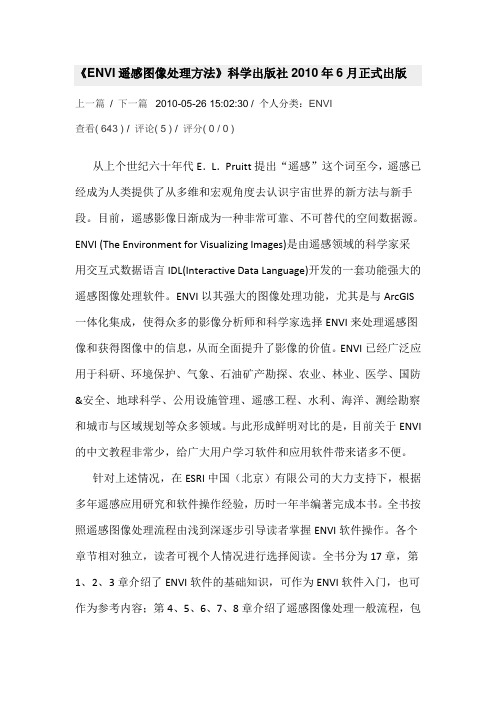
《ENVI遥感图像处理方法》科学出版社2010年6月正式出版上一篇/ 下一篇 2010-05-26 15:02:30 / 个人分类:ENVI查看( 643 ) / 评论( 5 ) / 评分( 0 / 0 )从上个世纪六十年代E.L.Pruitt提出“遥感”这个词至今,遥感已经成为人类提供了从多维和宏观角度去认识宇宙世界的新方法与新手段。
目前,遥感影像日渐成为一种非常可靠、不可替代的空间数据源。
ENVI (The Environment for Visualizing Images)是由遥感领域的科学家采用交互式数据语言IDL(Interactive Data Language)开发的一套功能强大的遥感图像处理软件。
ENVI以其强大的图像处理功能,尤其是与ArcGIS 一体化集成,使得众多的影像分析师和科学家选择ENVI来处理遥感图像和获得图像中的信息,从而全面提升了影像的价值。
ENVI已经广泛应用于科研、环境保护、气象、石油矿产勘探、农业、林业、医学、国防&安全、地球科学、公用设施管理、遥感工程、水利、海洋、测绘勘察和城市与区域规划等众多领域。
与此形成鲜明对比的是,目前关于ENVI 的中文教程非常少,给广大用户学习软件和应用软件带来诸多不便。
针对上述情况,在ESRI中国(北京)有限公司的大力支持下,根据多年遥感应用研究和软件操作经验,历时一年半编著完成本书。
全书按照遥感图像处理流程由浅到深逐步引导读者掌握ENVI软件操作。
各个章节相对独立,读者可视个人情况进行选择阅读。
全书分为17章,第1、2、3章介绍了ENVI软件的基础知识,可作为ENVI软件入门,也可作为参考内容;第4、5、6、7、8章介绍了遥感图像处理一般流程,包括图像几何校正、图像融合、图像镶嵌、图像裁剪、图像增强等预处理,图像分类、矢量处理、制图和三维可视化等图像基本处理,这5章又可独立阅读;第9、10、11、12章为专业操作,包括正射校正、面向对象图形特征提取、地形分析、遥感动态监测;第13、14章是光谱分析和高光谱处理方面的内容,包括辐射定标与大气校正、高光谱与光谱分析技术;第15章介绍了ENVI非常灵活的波段运算和波谱运算;第16章介绍了ENVI基本的雷达图像处理功能;第17章介绍了ENVI的二次开发功能。
ENVI遥感图像增强处理
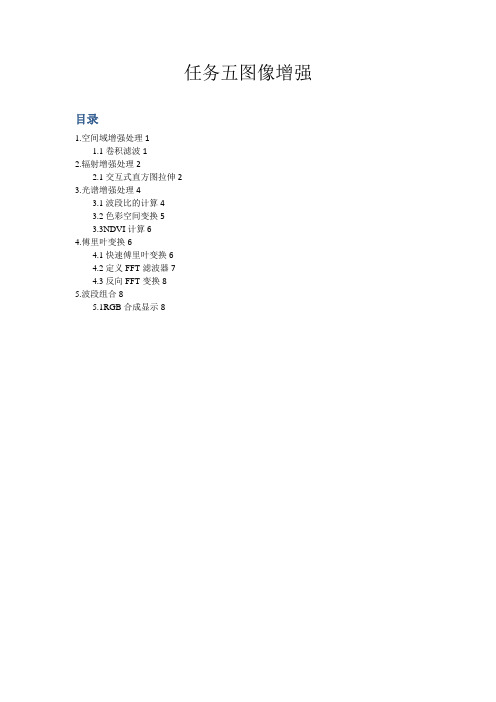
任务五图像增强目录1.空间域增强处理11.1卷积滤波12.辐射增强处理22.1交互式直方图拉伸23.光谱增强处理43.1波段比的计算43.2色彩空间变换53.3NDVI计算64.傅里叶变换64.1快速傅里叶变换64.2定义FFT滤波器74.3反向FFT变换85.波段组合85.1RGB合成显示8图像增强的主要目的是提高图像的目视效果,以便处理结果图像比原图像更适合于特定的应用要求,方便人工目视解译、图像分类中的样本选取等。
ENVI图像增强的内容主要包括:●空间域增强处理●辐射增强处理●光谱增强处理●傅里叶变换●波段组合1.空间域增强处理空间域增强处理是通过直接改变图像中的单个像元及相邻像元的灰度值来增强图像。
1.1卷积滤波卷积滤波是通过消除特定的空间频率来增强图像。
它们的核心部分是卷积核,ENVI提供很多卷积核,包括高通滤波、低通滤波、拉普拉斯算子、方向滤波、高斯高通滤波、高斯低通滤波、中值滤波、Sobel、Roberts,还可以自定义卷积核。
使用数据:lena.jpg具体操作:通过尝试ENVI提供的各种图像增强算子,观察比较图像增强的效果。
(1)打开图像文件lena.jpg。
(2)在主菜单中,选择Filter→Convolutions and Morphology。
(3)在Convolutions and Morphology Tool中,选择Convolutions→滤波类型。
(4)不同的滤波类型对应不同的参数,主要包括三项参数:●Kernel Size(卷积核的大小)卷积核的大小,以奇数来表示,如3×3、5×5等,有些卷积核不能改变大小,包括Sobel和Roberts。
●Image Add Back(输入加回值)将原始图像中的一部分“加回”到卷积滤波结果图像上,有助于保持图像的空间连续性。
该方法常用于图像锐化。
“加回”值是原始图像在结果输出图像中所占的百分比。
●Editable Kernel(编辑卷积核中各项的值)在文本框中双击鼠标可以进行编辑,选择Kernel可以把卷积核保存为文件(.ker),选择Kernel可以打开一个卷积核文件。
ENVI遥感图像增强转换处理

以下实验使用can-tmr.img影像一.图像增强转换处理1.Principal Component Analysis (主成分分析) 主成分分析(PCA)用多波段数据的一个线性变换,变换数据到一个新的坐标系统,以使数据的差异达到最大。
这一技术对于增强信息含量、隔离噪声、减少数据维数非常有用。
ENVI 能完成正向的和逆向(正向的PC 旋转)正向的PC 旋转用一个线性变换使数据差异达到最大。
当你运用正向的PC 旋转时,ENVI 允许你计算新的统计值,或将已经存在的统计项进行旋转。
输出值可以存为字节型、浮点型、整型、长整型或双精度型。
你也可以基于特征值抽取PC旋转输出的部分内容,生成只有你需要的PC波段的输出。
一旦旋转完成,将会出现PC特征值图。
显示出每一个输出的PC 波段的差异量。
PC 波段将显示在Available Bands List 中。
Compute New Statistics and Rotate (计算新的统计值和旋转)这一选项用于计算数据特征值、协方差或相关系数以及PC 正向的旋转。
1 选择Transforms > Principal Components > Forward PC Rotation > Compute New Statistics and Rotate.2 出现Principal Components Input File 对话框时,选择输入文件或用标准ENVI 选择程序建立子集。
3 出现Forward PC Rotation Parameters 对话框时,在“Stats X/Y Resize Factor” 文本框键入小于1 的调整系数,对计算统计值的数据进行二次抽样。
键入一个小于1 的调整系数,以提高统计计算的速度。
例如,在统计计算时,用一个0.1 的调整系数将只用到十分之一的像元。
4 若需要,键入一个输出统计文件名。
5 点击按钮,选择是否计算“Covariance Matrix”。
ENVI基本操作

ENVI基本操作ENVI(Environment for Visualizing Images)是一款功能强大的遥感数据处理和分析软件。
它提供了许多基本操作,可以帮助用户处理和分析遥感图像。
下面将介绍一些ENVI的基本操作。
1. 数据加载:打开ENVI软件后,可以通过点击"File",然后选择"Open Data File"来加载遥感图像数据。
用户可以选择打开各种格式的遥感数据,如多光谱数据、高光谱数据、雷达数据等。
2.图像显示:在加载数据后,ENVI会自动显示图像。
可以使用鼠标在图像上点击并拖动来滚动图像。
用户还可以使用放大和缩小工具来调整图像显示的比例。
3.图像增强:ENVI提供了多种图像增强的工具,如直方图均衡化、对比度拉伸、滤波等。
用户可以根据自己的需求选择不同的增强方法,以改善图像的可视化效果。
4. 像元值提取:ENVI允许用户在图像上选择一个或多个像元,并提取其像元值。
用户可以通过点击"View",然后选择"Pixel Inspector"来使用像元值提取工具。
5.特征提取:ENVI提供了多种特征提取的工具,如主成分分析(PCA)、线性判别分析(LDA)、像元不相关特征转换(ICASSP)等。
这些工具可以帮助用户从遥感图像中提取有用的特征信息。
6.分类:ENVI提供了多种分类算法,如最大似然分类、支持向量机(SVM)、随机森林等。
用户可以根据自己的需求选择不同的分类算法,并根据已知的地物类别进行训练和分类。
7.可视化和分析:ENVI提供了丰富的可视化和分析工具,如波段组合、变化检测、空间统计分析等。
用户可以使用这些工具来进一步分析和理解遥感图像。
8. 数据输出:ENVI允许用户将处理和分析后的结果以不同的格式输出,如图像文件、矢量文件、栅格数据等。
用户可以通过点击"File",然后选择"Save As"来保存结果。
ENVI常规数据处理方法
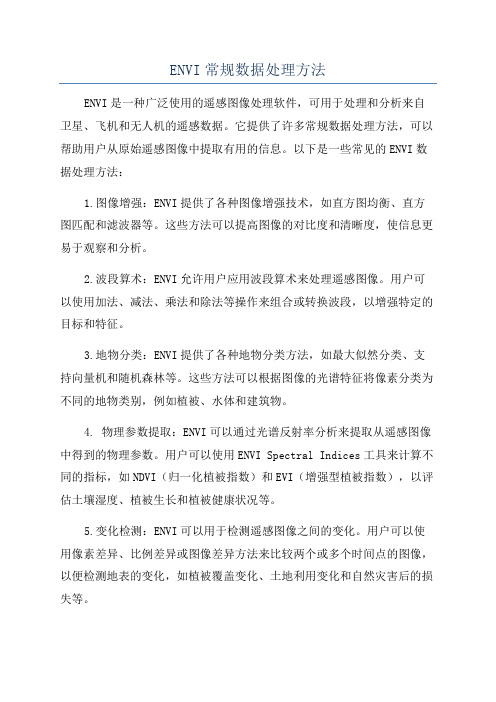
ENVI常规数据处理方法ENVI是一种广泛使用的遥感图像处理软件,可用于处理和分析来自卫星、飞机和无人机的遥感数据。
它提供了许多常规数据处理方法,可以帮助用户从原始遥感图像中提取有用的信息。
以下是一些常见的ENVI数据处理方法:1.图像增强:ENVI提供了各种图像增强技术,如直方图均衡、直方图匹配和滤波器等。
这些方法可以提高图像的对比度和清晰度,使信息更易于观察和分析。
2.波段算术:ENVI允许用户应用波段算术来处理遥感图像。
用户可以使用加法、减法、乘法和除法等操作来组合或转换波段,以增强特定的目标和特征。
3.地物分类:ENVI提供了各种地物分类方法,如最大似然分类、支持向量机和随机森林等。
这些方法可以根据图像的光谱特征将像素分类为不同的地物类别,例如植被、水体和建筑物。
4. 物理参数提取:ENVI可以通过光谱反射率分析来提取从遥感图像中得到的物理参数。
用户可以使用ENVI Spectral Indices工具来计算不同的指标,如NDVI(归一化植被指数)和EVI(增强型植被指数),以评估土壤湿度、植被生长和植被健康状况等。
5.变化检测:ENVI可以用于检测遥感图像之间的变化。
用户可以使用像素差异、比例差异或图像差异方法来比较两个或多个时间点的图像,以便检测地表的变化,如植被覆盖变化、土地利用变化和自然灾害后的损失等。
6.高程提取:ENVI提供了用于高程提取的工具,如视差法和立体匹配。
这些工具可用于从多个角度或视角的遥感图像中提取地表的三维信息,以获得地形高程模型(DEM)或数字高程模型(DSM)。
7.影像拼接:ENVI允许用户将多个遥感图像进行拼接,以创建更大范围的图像。
用户可以使用自动拼接工具来对齐和融合图像,以创建完整的场景。
8.视觉化和数据可视化:ENVI提供了各种视觉化和数据可视化方法,以帮助用户更好地理解和解读遥感数据。
用户可以使用ENVI中的伪彩色合成、分光成像和数据直方图等工具来可视化和分析图像数据。
Envi图像增强与变换
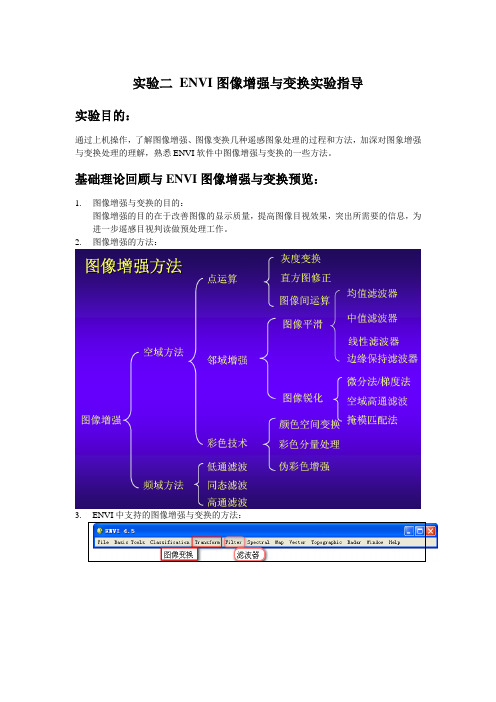
实验二ENVI图像增强与变换实验指导实验目的:通过上机操作,了解图像增强、图像变换几种遥感图象处理的过程和方法,加深对图象增强与变换处理的理解,熟悉ENVI软件中图像增强与变换的一些方法。
基础理论回顾与ENVI图像增强与变换预览:1.图像增强与变换的目的:图像增强的目的在于改善图像的显示质量,提高图像目视效果,突出所需要的信息,为进一步遥感目视判读做预处理工作。
2.图像增强的方法:3.实验内容:●影像融合:HSV变换融合、主成分变换融合●裁剪影像(以下实验的影像数据)●NDVI指数的计算●纹理分析●快速傅立叶滤波实验数据:影像融合:SPOT5全色影像(2_5_SPOT5)和多光谱影像(10_SPOT5):表1 SPOT5 XI卫星有关参数介绍空间分辨率全色:2.5m(星下点)多光谱:10m(星下点)光谱响应范围全色:480-710nm1:790-890nm 近红外2:610-680nm 红波段3:500-590nm 绿波段4:1580-1750nm 短波红外其他实验:实验一几何配准后影像。
ETM+多波段数据:图 1实验方法与步骤:一、影像融合1.HSV融合ENVI中的融合方法:图2使用HSV融合可以进行RGB图像到HSV色度空间的变换,用高分辨率的图像代替颜色亮度值波段,并自动将色度和饱和度重采样到高分辨率像元尺寸,然后再将图像变换回RGB色度空间。
输出的RGB图像的像元将与高分辨率数据的像元大小相同。
1.从ENVI主菜单中,选择File →Open Image File 把SPOT5全色影像(2_5_SPOT5)和多光谱影像(10_SPOT5)都加载到可用波段列表中:图 32.从ENVI主菜单中,选择Transform → Image Sharpening → HSV,开始进行多光谱影像和全色影像的HSV 变换融合。
3.在Select Input RGB Input Bands对话框中,分别选择多光谱影像(10_SPOT5)影像的波段1、波段2和波段3,然后点击OK:图 44.打开High Resolution Input File(输入高分辨率数据)对话框,在Select Input Band列表中选择SPOT5全色影像(2_5_SPOT5),点击OK:图 5至此,完成了HSV变换融合的数据输入工作。
ENVI实验步骤
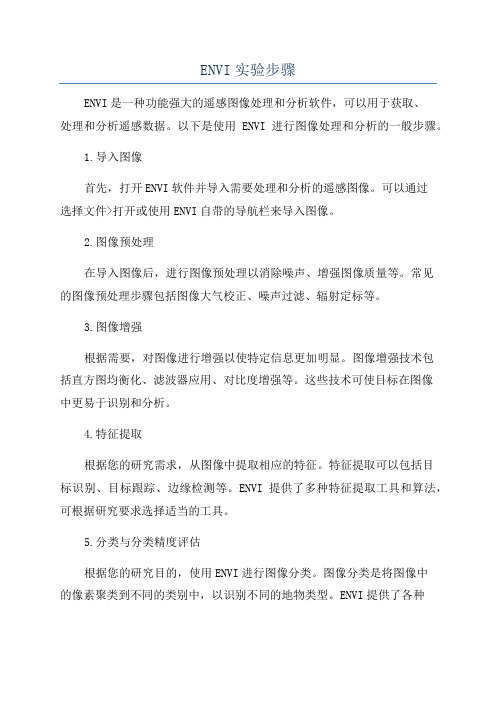
ENVI实验步骤ENVI是一种功能强大的遥感图像处理和分析软件,可以用于获取、处理和分析遥感数据。
以下是使用ENVI进行图像处理和分析的一般步骤。
1.导入图像首先,打开ENVI软件并导入需要处理和分析的遥感图像。
可以通过选择文件>打开或使用ENVI自带的导航栏来导入图像。
2.图像预处理在导入图像后,进行图像预处理以消除噪声、增强图像质量等。
常见的图像预处理步骤包括图像大气校正、噪声过滤、辐射定标等。
3.图像增强根据需要,对图像进行增强以使特定信息更加明显。
图像增强技术包括直方图均衡化、滤波器应用、对比度增强等。
这些技术可使目标在图像中更易于识别和分析。
4.特征提取根据您的研究需求,从图像中提取相应的特征。
特征提取可以包括目标识别、目标跟踪、边缘检测等。
ENVI提供了多种特征提取工具和算法,可根据研究要求选择适当的工具。
5.分类与分类精度评估根据您的研究目的,使用ENVI进行图像分类。
图像分类是将图像中的像素聚类到不同的类别中,以识别不同的地物类型。
ENVI提供了各种分类方法,包括监督和非监督分类。
分类完成后,可以使用分类精度评估工具对分类结果进行准确性评估。
6.可视化和解释结果对于处理和分析后的图像结果,可以使用ENVI的可视化工具对其进行可视化。
ENVI提供了丰富的图像展示和解释工具,如虚拟视窗、伪彩色图像、饼图、散点图等。
这些工具可以帮助您更好地理解和解释图像结果。
7.数据输出和报告生成最后,根据需要将处理和分析后的结果导出到不同的格式,如栅格图像、矢量文件、表格等。
ENVI还提供了生成报告的功能,将结果放入报告中以便进一步展示和共享。
总结而言,使用ENVI进行图像处理和分析的一般步骤包括图像导入、图像预处理、图像增强、特征提取、分类与分类精度评估、结果可视化和解释以及数据输出和报告生成。
这些步骤可根据研究目的和需求进行适当调整和改变。
ENVI影像增强处理

ENVI初步学习和影像增强一.实验目的结合ENVI软件中文指导书,学习和掌握ENVI软件的基本操作,学会使用ENVI软件对遥感影像进行分析增强处理,加深对《遥感图像处理实验》这门课的学习,为以后的实践工作打好坚实的基础二.实验数据介绍该次实验所使用数据为甘肃舟曲灾前遥感影像,图像名称为0112024.img。
三.实验过程Ⅰ.软件的基本操作ENVI主工具条:1.图像的输入与输出.首先启动ENVI,选择File—Open Image File,出现Enter Data Filename对话框,选择文件的正确路径,0112024.img,再点击“OK"打开文件.2.在打开的Available Band List菜单中,可以显示图像的各个波段的基本信息,其中“Gray Scale”为灰色显示,“RGB Color”为彩色合成,并且可以选择彩色合成的波段,单击“Load”就可显示图像,打开的图像由三部分组成:Scroll(滚动)窗口、主图像窗口、以及缩放(Zoom)窗口,可以使用多个显示窗口组,组中每个窗口的大小都可以调整.其中菜单中的“New Diaplay"可以打开一个新的图像。
3.在“Available BandsList”菜单中选择“Available Files List”还可以显示出遥感图像的基本信息,具体如图所示:4.若要保存图像,需要在图像所在窗口中选择File-Save Image As—Image File,弹出Output Display to Image File 对话框。
对于单波段图像,选择 8-bit Color,而多波段彩色合成图像则选择24-bit Color。
图像的保存方式有两种:一是直接保存为文件;二是选“Memory”,记忆在“Available BandsList”菜单中。
Ⅱ。
图像增强与变换一.空间域增强对单个像元的灰度值进行变换进行增强处理。
1.线性变换线性拉伸:线性拉伸的最小和最大值分别设置为0和255,两者之间的所有其它值设置为中间的线性输出值,在主图像窗口,选择Enhance—〉Interactive stretch,弹出对话框:(1)线性拉伸:Stretch_Type -〉Linear选择Options—〉Auto Apply,打开自动应用功能。
- 1、下载文档前请自行甄别文档内容的完整性,平台不提供额外的编辑、内容补充、找答案等附加服务。
- 2、"仅部分预览"的文档,不可在线预览部分如存在完整性等问题,可反馈申请退款(可完整预览的文档不适用该条件!)。
- 3、如文档侵犯您的权益,请联系客服反馈,我们会尽快为您处理(人工客服工作时间:9:00-18:30)。
任务五图像增强目录1.空间域增强处理11.1卷积滤波12.辐射增强处理22.1交互式直方图拉伸23.光谱增强处理43.1波段比的计算43.2色彩空间变换53.3NDVI计算64.傅里叶变换64.1快速傅里叶变换64.2定义FFT滤波器74.3反向FFT变换85.波段组合85.1RGB合成显示8图像增强的主要目的是提高图像的目视效果,以便处理结果图像比原图像更适合于特定的应用要求,方便人工目视解译、图像分类中的样本选取等。
ENVI图像增强的内容主要包括:●空间域增强处理●辐射增强处理●光谱增强处理●傅里叶变换●波段组合1.空间域增强处理空间域增强处理是通过直接改变图像中的单个像元及相邻像元的灰度值来增强图像。
1.1卷积滤波卷积滤波是通过消除特定的空间频率来增强图像。
它们的核心部分是卷积核,ENVI提供很多卷积核,包括高通滤波、低通滤波、拉普拉斯算子、方向滤波、高斯高通滤波、高斯低通滤波、中值滤波、Sobel、Roberts,还可以自定义卷积核。
使用数据:lena.jpg具体操作:通过尝试ENVI提供的各种图像增强算子,观察比较图像增强的效果。
(1)打开图像文件lena.jpg。
(2)在主菜单中,选择Filter→Convolutions and Morphology。
(3)在Convolutions and Morphology Tool中,选择Convolutions→滤波类型。
(4)不同的滤波类型对应不同的参数,主要包括三项参数:●Kernel Size(卷积核的大小)卷积核的大小,以奇数来表示,如3×3、5×5等,有些卷积核不能改变大小,包括Sobel和Roberts。
●Image Add Back(输入加回值)将原始图像中的一部分“加回”到卷积滤波结果图像上,有助于保持图像的空间连续性。
该方法常用于图像锐化。
“加回”值是原始图像在结果输出图像中所占的百分比。
●Editable Kernel(编辑卷积核中各项的值)在文本框中双击鼠标可以进行编辑,选择Kernel可以把卷积核保存为文件(.ker),选择Kernel可以打开一个卷积核文件。
(5)卷积增强图像中的单个波段a)选择Convolutions→High Pass,其他项按照默认设置,单击Quick Apply按钮,第一次点击此按钮会提示选择增强的波段,增强后的波段在Display中显示。
如果要更改卷积增强波段,选择Options→Change Quick-Apply Input Band。
b)选择Quick Result to File,可以将增强结果保存(6)卷积增强图像文件a)单击Apply To File按钮,在Convolution Input File对话框中选择图像文件。
b)选择输出路径及文件名。
2.辐射增强处理辐射增强处理是通过对单个像元的灰度值进行变换来增强处理,如直方图匹配、直方图拉伸、去条带噪声等。
2.1交互式直方图拉伸使用数据:lena.jpg将一个多光谱图像打开并在Display中显示。
在主图像窗口中,选择Enhance→Interactive stretching,就可以打开交互式直方图拉伸操作对话框(图1)。
图1 交互式直方图拉伸操作对话框在交互式直方图拉伸操作对话框中:●显示一个输入直方图和一个输出直方图,它们表明当前的输入数据以及分别应用的拉伸。
●两条垂线(虚线)表明当前拉伸所用到的最小值和最大值,其值显示在Stretch标签的两个文本框中。
●对于彩色图像来说,直方图的颜色与所选择的波段颜色一致(系统默认显示红色波段),可以用鼠标选择RGB波段。
●在状态栏中列出拉伸类型和直方图来源,或者当前十字指针指定DN值和指定DN值的像元数、直方图及累计直方图。
在交互式直方图拉伸操作对话框中的菜单命令及其功能。
菜单命令功能Export Stretch Save Stretch to LUT Restore LUT Stretch Save Plot As 输出图像拉伸结果拉伸结果(LUT表)可以保存为ASCII文件或默认拉伸LUT 打开原先保存的LUT导出直方图为图像文件放大窗口(Zoom)、整个原始波段(Band)和感兴趣区(ROI)。
Default命令菜单包括一些默认拉伸方式以及直方图生成源,与主图像菜单中Enhance的默认拉伸一致。
交互式直方图拉伸的操作过程:(1)在Display中加载图像,在主图像窗口中,选择Enhance→Interactive stretching,打开交互式直方图拉伸操作对话框。
(2)要浏览像元DN值和指定DN值的像元个数、百分比以及累计百分比,可以在直方图内按住鼠标左键并拖动随之产生的白色十字交叉指针,在状态栏中显示信息。
(3)在交互式直方图拉伸操作对话框中,选择Stretch_Type→拉伸方法。
不同拉伸方法操作和参数设置不一样,常用操作如下:●Linear(线性拉伸)(1)选择Stretch_Type→Linear(2)选择Options→Auto Apply,打开自动应用功能(3)设定拉伸范围,使用鼠标左键,移动输入直方图中的垂直线(白色虚线)到所需要的位置,或在“Stretch”文本框中输入所需要的DN值或一个数据百分比●Piecewise Linear(分段线性拉伸)(1)选择Stretch_Type→Piecewise Linear(2)选择Options→Auto Apply,打开自动应用功能(3)一个转换函数(初始伟一条白色直线)将被绘制在输入直方图中。
在输入直方图的任何位置点击鼠标中键,为转换函数增加一个节点,绘制的线段将把端点和绘制的节点标记连接起来。
(4)要移动一个点的位置,在标记上按住鼠标左键,然后把它拖放到一个新位置。
要删除点,在标记上点击鼠标右键。
也可以手动地键入输入和输出值,选择Options→Edit Piecewise Linear。
●Gaussian(高斯拉伸)(1)选择Stretch_Type→ Gaussian(2)选择Options→Auto Apply,打开自动应用功能(3)设定拉伸范围,使用鼠标左键,移动输入直方图中的垂直线(白色虚线)到所需要的位置,或在“Stretch”文本框中输入所需要的DN值或一个数据百分比(4)选择Options→ Set Gaussian Stdv,设置高斯标准差(5)输出直方图用一条红色曲线显示被选择的Gaussian函数。
被拉伸数据的分布呈白色,并叠加显示在红色Gaussian函数上●Equalization(直方图均衡化拉伸)(1)选择Stretch_Type→ Equalization(2)选择Options→Auto Apply,打开自动应用功能(3)设定拉伸范围,使用鼠标左键,移动输入直方图中的垂直线(白色虚线)到所需要的位置,或在“Stretch”文本框中输入所需要的DN值或一个数据百分比(4)根据拉伸DN值范围自动缩放数据,使每个直方图中的DN数相均衡。
输出直方图用一条红色曲线显示均衡化函数,被拉伸数据的分布呈白色叠加显示(图2)。
图2 直方图均衡化3.光谱增强处理光谱增强处理是基于多光谱数据对波段进行变换达到图像增强处理,如主成分变换、独立成分变换、色彩空间变换、色彩拉伸等。
3.1波段比的计算计算波段的比值可以增强波段之间的波谱差异,减少地形的影响。
用一个波段除以另一个波段生成一幅能提供相对波段强度的图像,该图像增强了波段之间的波谱差异。
计算波段比,必须输入一个“分子”波段和一个“分母”波段,波段比是分子与分母的比值。
使用数据:can_tmr.img计算波段比的具体操作如下:(1)打开一个多波段图像文件(TM图像)。
(2)在主菜单中,选择Transforms Band Ratios。
(3)在Band Ratios Input Bands对话框中,从可用波段列表(Select from the Available Band)中选择分子(Numerator)和分母(Denominator)波段。
例如,近红外波段/红波段(图3)。
单击Clear按钮可以清除选择的分子和分母波段。
(4)单击Enter Pair按钮,将比值波段添加到Selected Ratio Pairs中。
(5)选择输出文件路径及文件名,单击OK按钮。
(6)将得到的近红外波段/红波段比值图像与近红外波段和红波段的灰度图像进行对比,特别是植被、裸地的灰度变化。
图3 波段比的计算3.2色彩空间变换ENVI支持将三波段红、绿、蓝图像变换到一个特定的彩色空间,并且能从所选彩色空间变换回RGB。
两次变换之间,通过对比度拉伸,可以生成一个色彩增强的彩色合成图像。
ENVI支持的彩色空间包括“色度、饱和度、颜色亮度值(HSV)”,“色度、亮度、饱和度(HLS)”和描述土壤岩石颜色特征的HSV(USGS Munsell)。
使用数据:can_tmr.img色彩空间变换操作比较简单,下面以RGB to HSV为例,各种色彩空间变换操作过程类似。
(1)打开多光谱图像can_tmr.img,显示为RGB彩色图像。
(2)在主菜单中,选择Transforms→Color Transforms→RGB to HSV。
在RGB to HSV Input 对话框中,可以从一个显示的彩色图像窗口或可用波段列表中选择3个波段进行变换。
(3)在RGB to HSV Parameters对话框中,选择输出路径及文件名,单击OK按钮完成。
3.3NDVI计算归一化植被指数NDVI计算可以将多光谱数据变换成一个单独的图像波段,用于显示植被分布。
较高的NDVI值预示着包含较多的绿色植被。
ENVI的NDVI使用如下标准算法:NIR-RedNDVI=NIR+RedNDVI值的范围为-1~+1。
ENVI已经为A VHRR、Landsat MSS Landsat TM、SPOT和A VIRIS数据预设值了相应波段,对于其他数据类型,可以自己指定波段来计算NDVI值。
使用数据:0112024.img(1)打开TM图像0112024.img。
(2)在主菜单中,选择Transforms→NDVI。
在NDVI Calculation Input File对话框中,选择TM图像,单击OK按钮。
(3)在NDVI Calculation Input File对话框中,Input 选择Landsat TM。
用于计算NDVI的波段将被自动导入到“Red”和“Near IR”文本框中。
(4)在Output Data Type选择输出字节型(Byte)或浮点型(Floating Point)。
如果选择字节型输出,键入最小NDVI值,该值将被拉伸为0;键入最大NDVI值,该值将被拉伸为255,获得的ENVI将被拉伸为0~255范围内。
